audio OPEL INSIGNIA 2014.5 Manual de Informação e Lazer (in Portugues)
[x] Cancel search | Manufacturer: OPEL, Model Year: 2014.5, Model line: INSIGNIA, Model: OPEL INSIGNIA 2014.5Pages: 153, PDF Size: 2.64 MB
Page 60 of 153
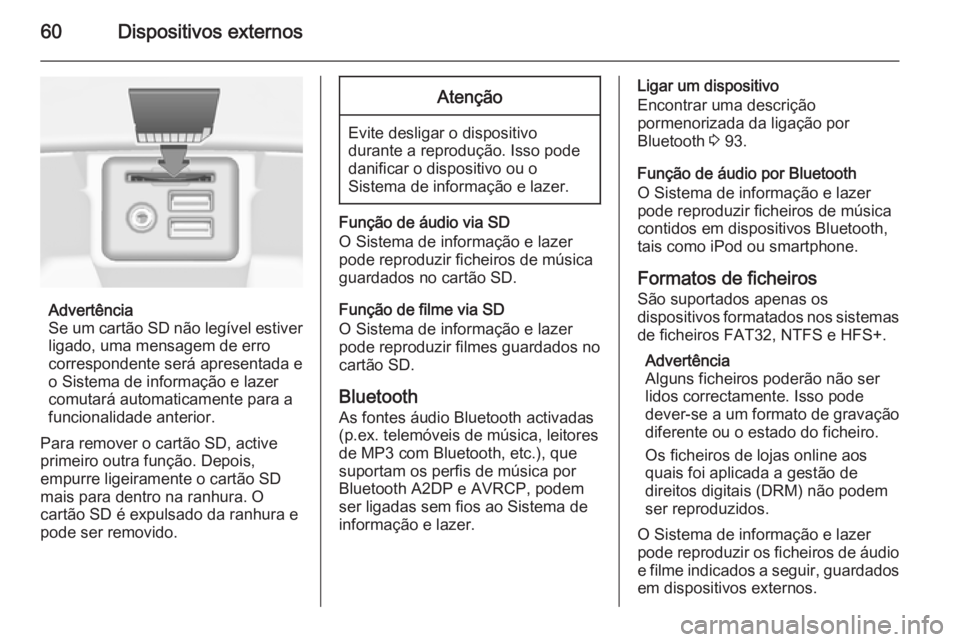
60Dispositivos externos
Advertência
Se um cartão SD não legível estiver
ligado, uma mensagem de erro
correspondente será apresentada e
o Sistema de informação e lazer
comutará automaticamente para a funcionalidade anterior.
Para remover o cartão SD, active
primeiro outra função. Depois,
empurre ligeiramente o cartão SD
mais para dentro na ranhura. O
cartão SD é expulsado da ranhura e
pode ser removido.
Atenção
Evite desligar o dispositivo
durante a reprodução. Isso pode
danificar o dispositivo ou o
Sistema de informação e lazer.
Função de áudio via SD
O Sistema de informação e lazer
pode reproduzir ficheiros de música
guardados no cartão SD.
Função de filme via SD
O Sistema de informação e lazer
pode reproduzir filmes guardados no
cartão SD.
BluetoothAs fontes áudio Bluetooth activadas
(p.ex. telemóveis de música, leitores
de MP3 com Bluetooth, etc.), que
suportam os perfis de música por
Bluetooth A2DP e AVRCP, podem
ser ligadas sem fios ao Sistema de
informação e lazer.
Ligar um dispositivo
Encontrar uma descrição
pormenorizada da ligação por
Bluetooth 3 93.
Função de áudio por Bluetooth
O Sistema de informação e lazer
pode reproduzir ficheiros de música
contidos em dispositivos Bluetooth,
tais como iPod ou smartphone.
Formatos de ficheiros
São suportados apenas os
dispositivos formatados nos sistemas de ficheiros FAT32, NTFS e HFS+.
Advertência
Alguns ficheiros poderão não ser
lidos correctamente. Isso pode
dever-se a um formato de gravação
diferente ou o estado do ficheiro.
Os ficheiros de lojas online aos
quais foi aplicada a gestão de
direitos digitais (DRM) não podem
ser reproduzidos.
O Sistema de informação e lazer
pode reproduzir os ficheiros de áudio e filme indicados a seguir, guardados
em dispositivos externos.
Page 61 of 153

Dispositivos externos61
Ficheiros áudio
Os formatos de ficheiros áudio reproduzíveis
são .mp3, .wma, .aac, .m4a e .aif.
Ao reproduzir um ficheiro com
informação de etiqueta ID3, o
Sistema de informação e lazer pode
apresentar informação, p. ex. sobre o
título e o artista associado à faixa.
Ficheiros de filmes
Os formatos de filme reproduzíveis
são .avi, .mpg, .mp4, .xvid e .wmv.
As combinações comuns de áudio e
vídeo para dispositivos móveis são
geralmente suportadas.
Reproduzir áudio
Iniciar a reprodução
Caso não esteja ligado, ligue o
dispositivo 3 58.
Prima continuamente o botão
MEDIA para activar a fonte de
multimédia pretendida.
Exemplo: menu principal do
dispositivo USB.
Alternativamente, seleccione A
minha biblioteca de média para
mostrar uma biblioteca contendo os
dados de música de todos os
dispositivos ligados.
Botões de funções Advertência
Durante a reprodução de
dispositivos AUX, os botões de
funções não estão disponíveis.
Pausar a reprodução
Seleccione o botão de ecrã = para
interromper a reprodução.
Seleccione o botão de ecrã l para
retomar a reprodução.
Ir para a faixa anterior ou seguinte Seleccione os botões t ou v para
reproduzir a faixa anterior ou
seguinte.
Em alternativa, rode o botão MENU
para ir para a faixa anterior ou
seguinte.
Avançar ou retroceder rapidamente
Prima os botões t ou v
continuamente para retroceder ou
avançar rapidamente.
Função de navegação Advertência
A função de navegação não está
disponível para fontes de
multimédia AUX e Bluetooth.
Page 62 of 153
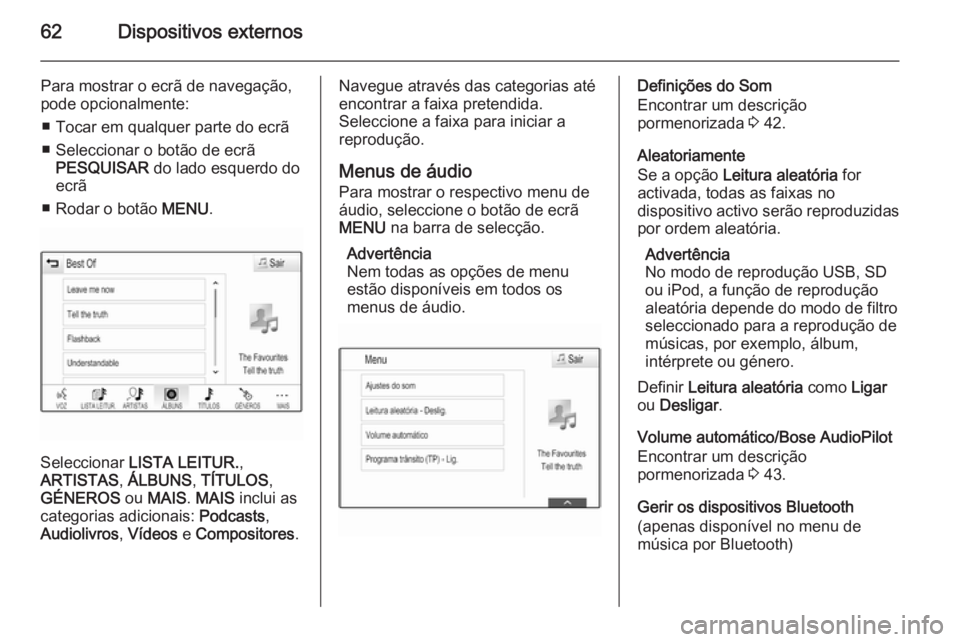
62Dispositivos externos
Para mostrar o ecrã de navegação,
pode opcionalmente:
■ Tocar em qualquer parte do ecrã
■ Seleccionar o botão de ecrã PESQUISAR do lado esquerdo do
ecrã
■ Rodar o botão MENU.
Seleccionar LISTA LEITUR. ,
ARTISTAS , ÁLBUNS , TÍTULOS ,
GÉNEROS ou MAIS . MAIS inclui as
categorias adicionais: Podcasts,
Audiolivros , Vídeos e Compositores .
Navegue através das categorias até
encontrar a faixa pretendida.
Seleccione a faixa para iniciar a
reprodução.
Menus de áudio Para mostrar o respectivo menu de
áudio, seleccione o botão de ecrã
MENU na barra de selecção.
Advertência
Nem todas as opções de menu
estão disponíveis em todos os
menus de áudio.Definições do Som
Encontrar um descrição
pormenorizada 3 42.
Aleatoriamente
Se a opção Leitura aleatória for
activada, todas as faixas no
dispositivo activo serão reproduzidas por ordem aleatória.
Advertência
No modo de reprodução USB, SD
ou iPod, a função de reprodução
aleatória depende do modo de filtro
seleccionado para a reprodução de
músicas, por exemplo, álbum,
intérprete ou género.
Definir Leitura aleatória como Ligar
ou Desligar .
Volume automático/Bose AudioPilot
Encontrar um descrição
pormenorizada 3 43.
Gerir os dispositivos Bluetooth
(apenas disponível no menu de
música por Bluetooth)
Page 71 of 153
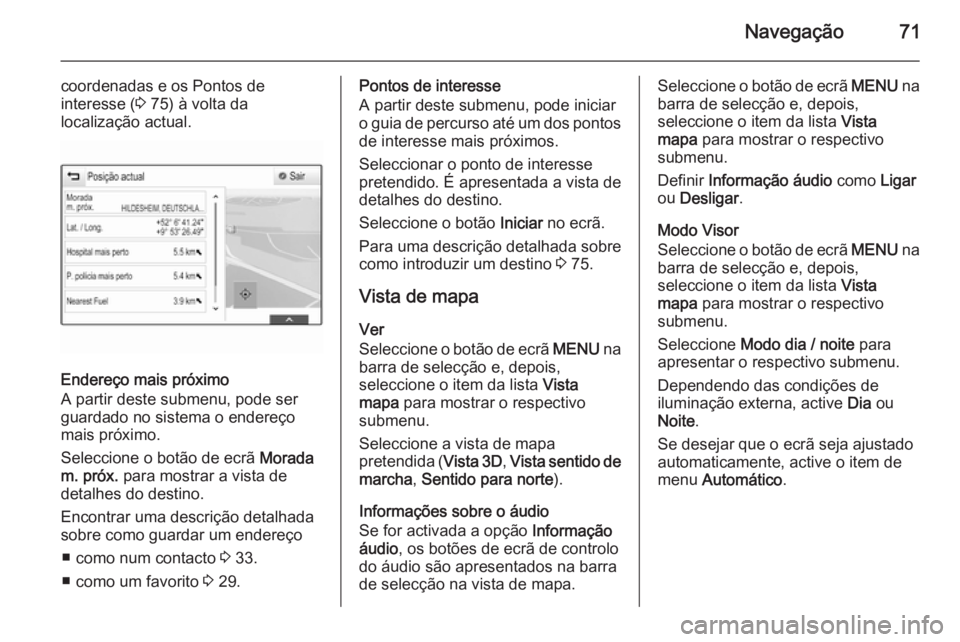
Navegação71
coordenadas e os Pontos de
interesse ( 3 75) à volta da
localização actual.
Endereço mais próximo
A partir deste submenu, pode ser
guardado no sistema o endereço
mais próximo.
Seleccione o botão de ecrã Morada
m. próx. para mostrar a vista de
detalhes do destino.
Encontrar uma descrição detalhada
sobre como guardar um endereço
■ como num contacto 3 33.
■ como um favorito 3 29.
Pontos de interesse
A partir deste submenu, pode iniciar
o guia de percurso até um dos pontos de interesse mais próximos.
Seleccionar o ponto de interesse
pretendido. É apresentada a vista de detalhes do destino.
Seleccione o botão Iniciar no ecrã.
Para uma descrição detalhada sobre
como introduzir um destino 3 75.
Vista de mapa Ver
Seleccione o botão de ecrã MENU na
barra de selecção e, depois,
seleccione o item da lista Vista
mapa para mostrar o respectivo
submenu.
Seleccione a vista de mapa
pretendida ( Vista 3D, Vista sentido de
marcha , Sentido para norte ).
Informações sobre o áudio
Se for activada a opção Informação
áudio , os botões de ecrã de controlo
do áudio são apresentados na barra
de selecção na vista de mapa.Seleccione o botão de ecrã MENU na
barra de selecção e, depois,
seleccione o item da lista Vista
mapa para mostrar o respectivo
submenu.
Definir Informação áudio como Ligar
ou Desligar .
Modo Visor
Seleccione o botão de ecrã MENU na
barra de selecção e, depois,
seleccione o item da lista Vista
mapa para mostrar o respectivo
submenu.
Seleccione Modo dia / noite para
apresentar o respectivo submenu.
Dependendo das condições de
iluminação externa, active Dia ou
Noite .
Se desejar que o ecrã seja ajustado
automaticamente, active o item de
menu Automático .
Page 87 of 153
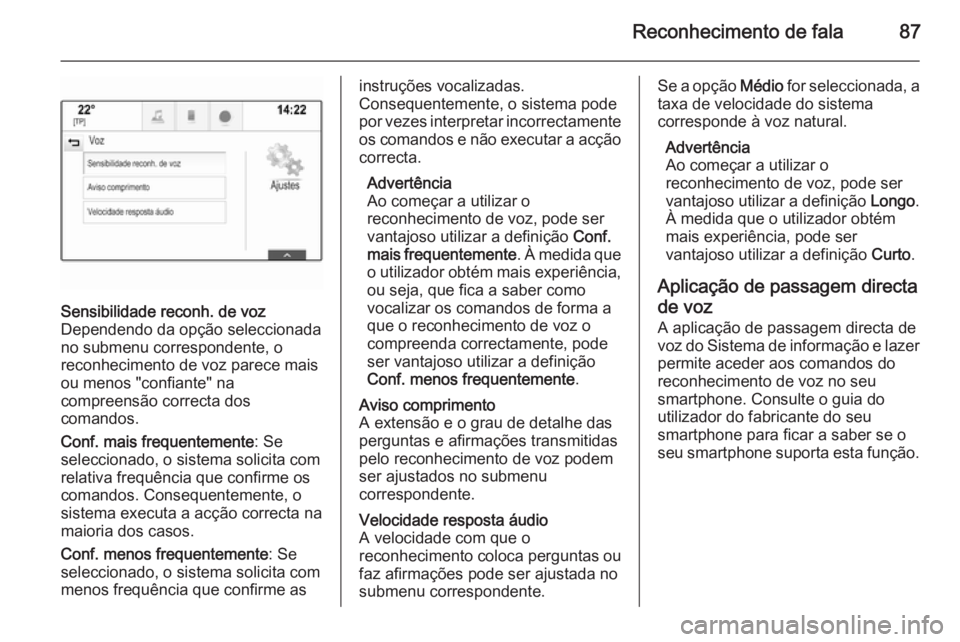
Reconhecimento de fala87
Sensibilidade reconh. de voz
Dependendo da opção seleccionada
no submenu correspondente, o
reconhecimento de voz parece mais
ou menos "confiante" na
compreensão correcta dos
comandos.
Conf. mais frequentemente : Se
seleccionado, o sistema solicita com relativa frequência que confirme os
comandos. Consequentemente, o
sistema executa a acção correcta na
maioria dos casos.
Conf. menos frequentemente : Se
seleccionado, o sistema solicita com
menos frequência que confirme asinstruções vocalizadas.
Consequentemente, o sistema pode
por vezes interpretar incorrectamente os comandos e não executar a acção
correcta.
Advertência
Ao começar a utilizar o
reconhecimento de voz, pode ser
vantajoso utilizar a definição Conf.
mais frequentemente . À medida que
o utilizador obtém mais experiência,
ou seja, que fica a saber como
vocalizar os comandos de forma a
que o reconhecimento de voz o
compreenda correctamente, pode ser vantajoso utilizar a definição
Conf. menos frequentemente .Aviso comprimento
A extensão e o grau de detalhe das
perguntas e afirmações transmitidas
pelo reconhecimento de voz podem
ser ajustados no submenu
correspondente.Velocidade resposta áudio
A velocidade com que o
reconhecimento coloca perguntas ou faz afirmações pode ser ajustada no
submenu correspondente.Se a opção Médio for seleccionada, a
taxa de velocidade do sistema
corresponde à voz natural.
Advertência
Ao começar a utilizar o
reconhecimento de voz, pode ser
vantajoso utilizar a definição Longo.
À medida que o utilizador obtém
mais experiência, pode ser
vantajoso utilizar a definição Curto.
Aplicação de passagem directa
de voz
A aplicação de passagem directa de
voz do Sistema de informação e lazer permite aceder aos comandos do
reconhecimento de voz no seu
smartphone. Consulte o guia do
utilizador do fabricante do seu
smartphone para ficar a saber se o
seu smartphone suporta esta função.
Page 88 of 153

88Reconhecimento de falaUtilização
Reconhecimento de voz
integrado
Activação do reconhecimento de voz Advertência
O reconhecimento de fala não está disponível durante uma chamada
telefónica activa.Activação através do botão w no
volante
Prima o botão w no lado esquerdo do
volante.
O sistema de áudio é silenciado, uma mensagem de voz solicita-lhe a
vocalização de um comando e um menu de ajuda com os comandos
mais importantes actualmente
disponíveis é mostrado no Centro de
Informação do Condutor.
Assim que o reconhecimento de voz
estiver pronto para a entrada de voz,
ouve-se um sinal sonoro. O símbolo
do reconhecimento de voz no canto
superior esquerdo do menu de ajuda
muda de branco para vermelho.
Pode agora vocalizar um comando
de voz para iniciar directamente uma
função do sistema (p. ex. ouvir uma
estação de rádio predefinida) ou
iniciar uma sequência de diálogo com
vários passos de diálogo (p. ex., a
introdução de um endereço de
destino), ver "Operação através de
comandos de voz" mais adiante.
Depois de uma sequência de diálogo
ter sido terminada, o reconhecimento de voz é automaticamente
desactivado. Para iniciar outra
sequência de diálogo, precisa de
activar o reconhecimento de voz
novamente.Activação através do botão de ecrã
VOZ no visor central
Seleccione o botão de ecrã VOZ na
barra de selecção de um menu
principal do visor central.
O sistema de áudio é silenciado, uma mensagem de voz solicita-lhe a
vocalização de um comando e um
menu de ajuda com os comandos
mais importantes actualmente
disponíveis é mostrado no visor
central.
Page 90 of 153

90Reconhecimento de fala
■ Diga "Ajuda" ou leia os comandos
de exemplo no ecrã.
■ O comando de voz pode ser interrompido premindo novamente
o botão w.
■ Aguarde pelo sinal sonoro e, depois, diga o comando com
naturalidade, nem demasiado
rápido, nem demasiado lento.
Utilize comandos breves e directos.
Normalmente, os comandos do
telemóvel e áudio podem ser
vocalizados num único comando. Por exemplo, "Ligar David no trabalho",
"Reproduzir" seguido do nome do intérprete ou da música ou
"Sintonizar" seguido da frequência de
rádio e da banda de frequência.
Contudo, os destinos de navegação
são demasiado complexos para
permitir um único comando. Em
primeiro lugar, vocalize um comando
que explique o tipo de destino
pretendido, por exemplo,
"Orientações até um endereço",
"Navegar até um cruzamento",
"Encontrar um ponto de interesse" ou"Orientações até um contacto". O
sistema responderá a solicitar mais
detalhes.
Ao procurar um "Ponto de interesse",
apenas as principais cadeias
poderão ser seleccionadas pelo
nome. As cadeiras são negócios com pelo menos 20 filiais. Para outros
pontos de interesse, diga o nome de
uma categoria como "Restaurantes",
"Centros comerciais" ou "Hospitais".
Os comandos directos são mais
facilmente identificados pelo sistema,
por exemplo, "Ligar 01234567".
Exemplos destes comandos directos
são apresentados na maioria dos
ecrãs enquanto estiver activa uma
sessão de reconhecimento de voz.
Se disser "Telemóvel" ou "Comandos
do telemóvel", o sistema identifica
que é solicitada uma chamada
telefónica e responde com as
perguntas correspondentes até
recolher detalhes suficientes. Se o
número de telefone foi guardado com
um nome e um local, o comandodirecto deve incluir ambos, por
exemplo "Telefonar Paulo Silva no
trabalho".Seleccionar itens da lista
Se for apresentada uma lista, um
comando de voz solicita-lhe que
confirme ou seleccione um item
dessa lista. Um item da lista pode ser
seleccionado manualmente ou
vocalizando o número de linha do
item.
A lista num ecrã de reconhecimento
de voz funciona da mesma forma que uma lista noutros ecrãs. Percorrer a
lista manualmente num ecrã durante
uma sessão de reconhecimento de
voz suspende o evento actual de
reconhecimento de voz e reproduz
uma mensagem como "Faça a sua
selecção na lista usando os
comandos manuais, prima o botão de
retrocesso no painel frontal ou prima
o botão de ecrã de retrocesso para
tentar novamente".
Se não for efectuada nenhuma
selecção manual no espaço de 15
segundos, a sessão de
Page 98 of 153
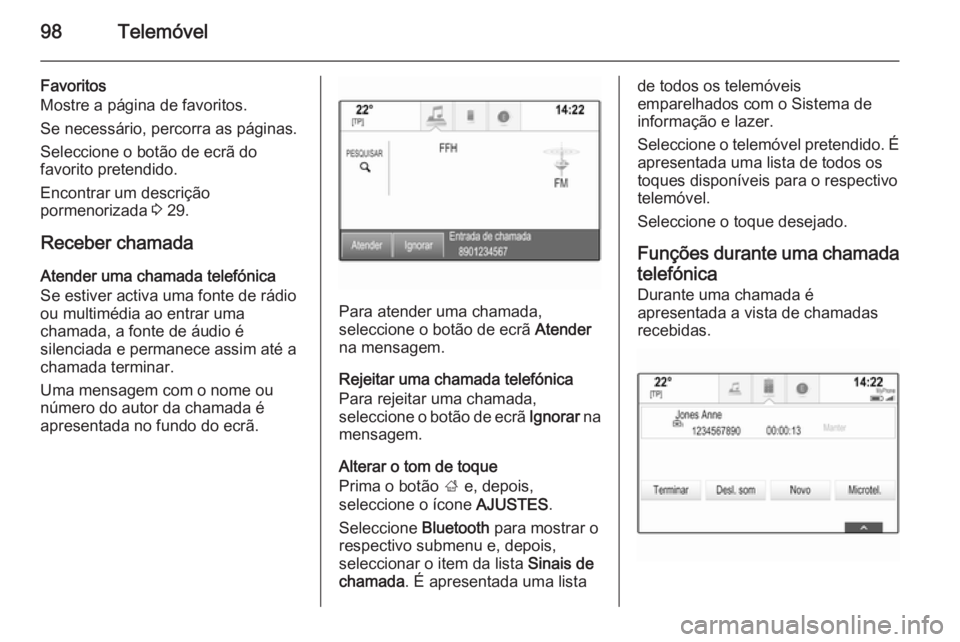
98Telemóvel
Favoritos
Mostre a página de favoritos.
Se necessário, percorra as páginas.
Seleccione o botão de ecrã do
favorito pretendido.
Encontrar um descrição
pormenorizada 3 29.
Receber chamada
Atender uma chamada telefónica
Se estiver activa uma fonte de rádio
ou multimédia ao entrar uma
chamada, a fonte de áudio é
silenciada e permanece assim até a
chamada terminar.
Uma mensagem com o nome ou
número do autor da chamada é
apresentada no fundo do ecrã.
Para atender uma chamada,
seleccione o botão de ecrã Atender
na mensagem.
Rejeitar uma chamada telefónica
Para rejeitar uma chamada,
seleccione o botão de ecrã Ignorar na
mensagem.
Alterar o tom de toque
Prima o botão ; e, depois,
seleccione o ícone AJUSTES.
Seleccione Bluetooth para mostrar o
respectivo submenu e, depois,
seleccionar o item da lista Sinais de
chamada . É apresentada uma lista
de todos os telemóveis
emparelhados com o Sistema de
informação e lazer.
Seleccione o telemóvel pretendido. É
apresentada uma lista de todos os
toques disponíveis para o respectivo telemóvel.
Seleccione o toque desejado.
Funções durante uma chamada
telefónica Durante uma chamada é
apresentada a vista de chamadas recebidas.
Page 104 of 153

104Perguntas frequentes
Navegação?Após introduzir um endereço de
destino, surge uma mensagem de
erro. O que estou a fazer de
errado?
! Para a introdução de um endereço
completo, o sistema de navegação conta com uma determinada
sequência de introdução.
Dependendo do país em que se
situa o endereço introduzido,
poderá ser necessária uma
sequência de introdução diferente.
Adicione o nome do país no fim da
introdução, caso tenha sido
inserido um destino noutro país.
Descrição detalhada 3 75.? Como posso cancelar um guia de
percurso activo?
! Para cancelar o guia de destino,
seleccione o botão de ecrã
MENU na barra de selecção e,
depois, seleccione o item de menu Cancelar trajecto .
Descrição detalhada 3 79.Áudio? Como posso alterar a fonte de
áudio?
! Premir repetidamente o botão
RADIO permite alternar entre
todas as fontes de rádio
disponíveis (AM/FM/DAB). Premir
repetidamente o botão MEDIA
permite alternar entre todas as
fontes de multimédia disponíveis
(USB, cartão SD, iPod, áudio
Bluetooth, CD, AUX).
Descrição detalhada para rádio
3 49, CD 3 55, dispositivos
externos 3 58.? Como posso procurar estações de
rádio ou música?
! Para procurar estações de rádio
ou música, tais como listas de
reprodução ou álbuns, seleccione
o botão de ecrã PESQUISAR no
ecrã de áudio.
Descrição detalhada para rádio
3 49, CD 3 56, dispositivos
externos 3 61.Outros? Ouvi dizer que estão disponíveis
aplicações para o meu Sistema de informação e lazer. Como posso
descarregá-las?
! As novas aplicações podem ser
descarregadas para o sistema a
partir da AppShop. Prima o
botão ; e, depois, seleccione o
ícone Aplicações no ecrã inicial
para mostrar o menu principal das aplicações. Certifique-se de que
as funções Bluetooth e Tethering
estão activadas e correctamente
configuradas no telemóvel. Na
primeira vez, os utilizadores têm
de criar uma nova conta antes de
poderem instalar aplicações.
Seleccione o assistente de
configuração e siga as instruções.
Descrição detalhada 3 63.
Page 106 of 153
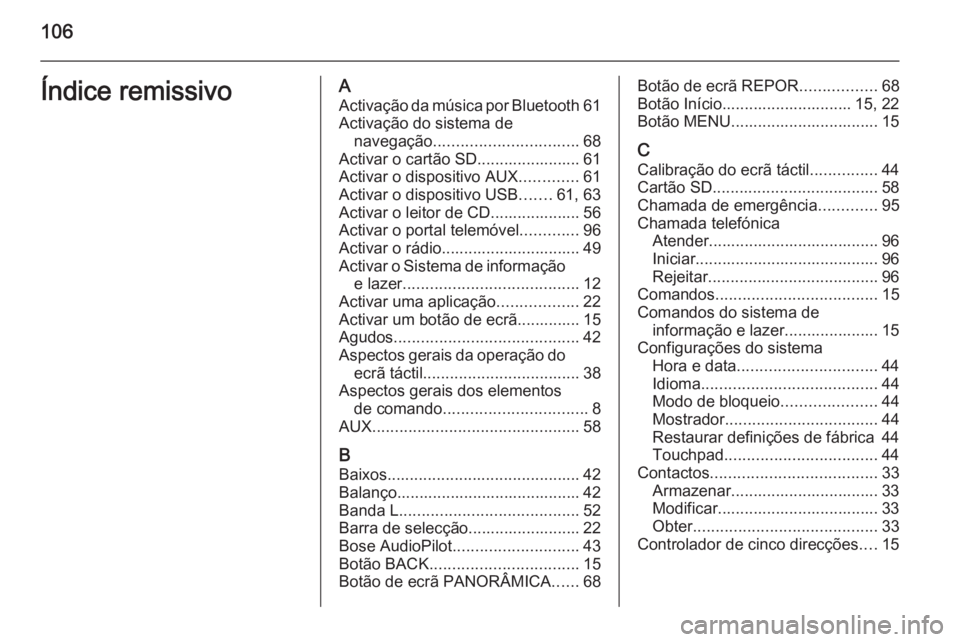
106Índice remissivoAActivação da música por Bluetooth 61
Activação do sistema de navegação ................................ 68
Activar o cartão SD....................... 61
Activar o dispositivo AUX .............61
Activar o dispositivo USB .......61, 63
Activar o leitor de CD.................... 56
Activar o portal telemóvel .............96
Activar o rádio............................... 49
Activar o Sistema de informação e lazer ....................................... 12
Activar uma aplicação ..................22
Activar um botão de ecrã.............. 15
Agudos ......................................... 42
Aspectos gerais da operação do ecrã táctil ................................... 38
Aspectos gerais dos elementos de comando ................................ 8
AUX .............................................. 58
B Baixos ........................................... 42
Balanço......................................... 42
Banda L ........................................ 52
Barra de selecção......................... 22 Bose AudioPilot ............................ 43
Botão BACK ................................. 15
Botão de ecrã PANORÂMICA ......68Botão de ecrã REPOR .................68
Botão Início............................. 15, 22
Botão MENU................................. 15
C Calibração do ecrã táctil ...............44
Cartão SD ..................................... 58
Chamada de emergência .............95
Chamada telefónica Atender...................................... 96
Iniciar......................................... 96
Rejeitar ...................................... 96
Comandos .................................... 15
Comandos do sistema de informação e lazer..................... 15
Configurações do sistema Hora e data ............................... 44
Idioma ....................................... 44
Modo de bloqueio .....................44
Mostrador .................................. 44
Restaurar definições de fábrica 44
Touchpad .................................. 44
Contactos ..................................... 33
Armazenar................................. 33
Modificar.................................... 33
Obter ......................................... 33
Controlador de cinco direcções ....15